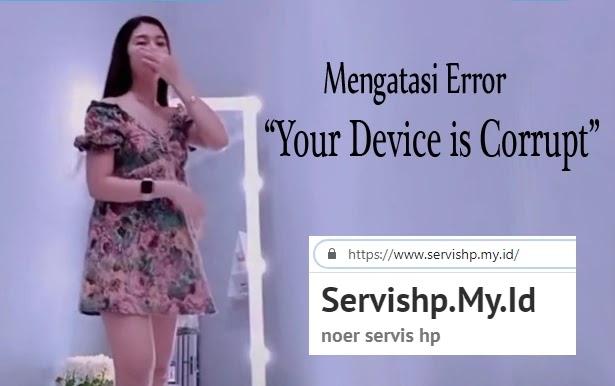7 Cara Mengatasi proses android.process.media Telah Berhenti

Sekarang ini semua aktifitas harian dapat dilakukan pada smartphone Android mulai dari mendengarkan musik, menonton video, chatting, telepon, internet-an, menyimpan foto, dokumen, dan lainnya. Namun sayangnya, ada saja pengguna yang mengeluh karena mengalami masalah pada beberapa aplikasi bawaan seperti galeri, kamera, kontak, penyimpanan, dan lainnya.
Sering kali juga Sistem Android memunculkan pesan error bertuliskan “sayangnya, aplikasi telah berhenti” atau “unfortunately apps has stopped”. Dan baru – baru ini juga muncul masalah baru bertuliskan “sayangnya, proses android.process.media telah berhenti”, “unfortunately android.process.media has stopped”, dan lainnya.
Masalah – masalah seperti itu terkadang memang susah untuk diatasi, tapi terkadang juga mudah untuk diatasi. Masalah yang saya bahas kali ini berhubungan dengan media penyimpanan, dan hal ini bisa terjadi pada semua merek smartphone android.
Mengatasi Proses Media Terhenti
Kutipan dari beberapa member yang ada di forum android ternyata pesan pop up tersebut muncul bisa jadi akibat kesalahan dalam menyimpan file tertentu atau kesalahan dalam memindah file dari satu folder ke folder lain.
Tidak hanya itu saja, kesalahan dalam mengunduh juga bisa menjadi penyebab proses media terhenti. Lalu, bagaimana cara mengatasinya? Simak metode atau tipsnya dibawah ini.
1. Hentikan Sinkronisasi dengan Akun Google
Cara pertama yang bisa anda lakukan yakni dengan menghentikan sinkronisasi antara android anda dengan akun Google. Cara ini anda lakukan supaya android lebih bebas dari Google dan tidak sepenuhnya terkoneksi dengan akun google.
Cara memutuskan sinkronisasi cukup mudah, simak langkah-langkahnya dibawah ini.
Buka Menu Pengaturan » Akun » Google » Tap “Remove All the Ticks”.
2. Hapus data 3 Aplikasi Penting Google
Setelah berhasil mengikuti step pertama, anda harus lanjut ke step kedua. Andaharus menghapus data aplikasi Google Services Framework, Google Play Store, Media Storage, Dan Download Manager.
Cara ini anda lakukan supaya semua aplikasi Google dapat kembali pada pengaturan default dan bersih dari file cache, temporary, history, dan basis data.
Buka menu Pengaturan » Aplikasi » tap Unduhan » cari aplikasi Google Play Store, kemudian tap “Hapus Data”.
Lakukan hal yang sama pada Google Services Framework, kemudian tap “Hapus Data”.
Lakukan hal yang sama pada Media Storage, kemudian tap “Hapus Data” dan tap “Disable”.
Lakukan hal yang sama pada Download Manager, kemudian tap “Hapus Data” dan tap “Disable”.
3. Matikan Smartphone Android
Setelah berhasil menghapus semua data aplikasi, langkah selanjutnya yakni dengan mematikan smartphone android, mencabut baterai, SIM Card, dan SD Card.
Diamkan selama beberapa menit supaya tidak ada daya yang masuk ke Android. Nyalakan kembali android anda dan lakukan cara berikutnya yakni dengan mengaktifkan kembali Aplikasi yang telah di “Disable” sebelumnya.
Enable Google Sync.
Enable Media Storage.
Enable Download Manager.
4. Factory Reset Smartphone
Selanjutnya, cobalah dengan mengembalikan smartphone android ke pengaturan pabrik. Sebelum anda melakukan cara ini, pastikan anda membackup semua data di Android anda ke Komputer atau Laptop.
Reset HP Android
Buka Menu Pengaturan » Buat Cadangan & Setel Ulang » Kembalikan Ke Pengaturan Pabrik » Pilih “Reset Ulang Telepon”.
5. Hard Reset Smartphone
Selain factory reset, anda juga bisa melakukan hard reset smartphone. Sebenarnya hampir sama dengan factory reset, namun kali ini akan lebih optimal. Dan sebelum melakukannya, anda perlu melakukan backup pada semua data yang anda miliki.
Dan untuk langkah – langkahnya, pasti setiap perangkat memiliki cara yang berbeda – beda untuk masuk menu recovery mode. Anda bisa searching caranya sesuai dengan tipe perangkat anda gunkana.
Tekan tombol Power + Volume Atas + Home (tergantung merek smartphone yang anda gunakan). Kemudian Pilih Wipe Data » Yes. Kemudian Wipe Cache » Yes. Terakhir pilih “Reboot System Now”.
6. Flashing Sistem Android
Dan ini yang paling ampuh yakni dengan flashing smartphone android. Untuk melakukannya, anda bisa searching saja di Google, YouTube, Facebook, Forum, atau yang lainnya.
Selain itu, anda membutuhkan bahan – bahannya seperti firmware, usb, software flashing, dan lainnya. Dengan metode flashing diharapkan masalah yang anda hadapi dapat teratasi dan bisa normal kembali.
7. Datang Ke Service Center
Apabila anda sudah merasa kebingungan dan tidak berhasil dengan cara – cara yang saya berikan diatas, maka solusi lain bisa anda lakukan yakni dengan membawa smartphone ke service center. Pihak teknis tentu akan membantu mendapati masalah anda.
Adapun jika anda kesulitan mencari service center atau mungkin belum tersedia, maka anda bisa datang ke jasa service hp terdekat dan nantinya bisa tanya – tanya terkait masalah yang anda hadapi.
Kesimpulan,
Solusi yang saya berikan diatas dapat anda lakukan pada semua perangkat Android seperti NOKIA, ASUS, Huawei, Samsung, OPPO, Realme, Lenovo, Xiaomi, VIVO, dan lainnya.
Terima kasih dan selamat mencoba!!